Modelo 369 - Axuda técnica
Para a presentación electrónica do modelo 369 mediante ficheiro, cómpre dispor dun ficheiro coa declaración que se vai a transmitir que inclúa os datos axustados ao deseño de rexistro correspondente. O ficheiro TXT conterá os datos referidos a unha única declaración dun contribuínte para un determinado período.
Na axuda técnica está dispoñible a ligazón ao deseño de rexistro, as instrucións de formalización e algúns ficheiros de exemplo.
A presentación deste modelo require identificación con certificado ou DNI electrónico, xa sexa do empresario ou profesional, dos seus representantes apoderados a realizar o trámite ou de colaboradores sociais.
Unha vez identificado, aparecerá unha xanela de avisos de lectura recomendada. Na parte inferior pulsa "Importar DR" para seleccionar o arquivo.
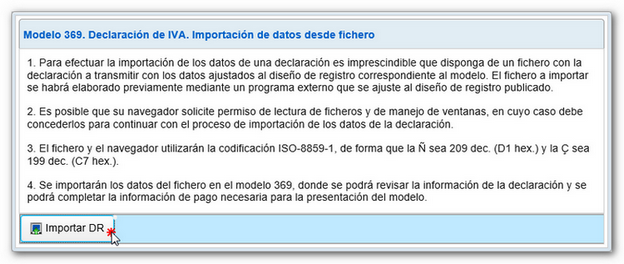
É recomendable que o ficheiro se encontre no disco local nunha carpeta chamada "AEAT". Unha vez seleccionado o ficheiro, pulsa "Abrir".
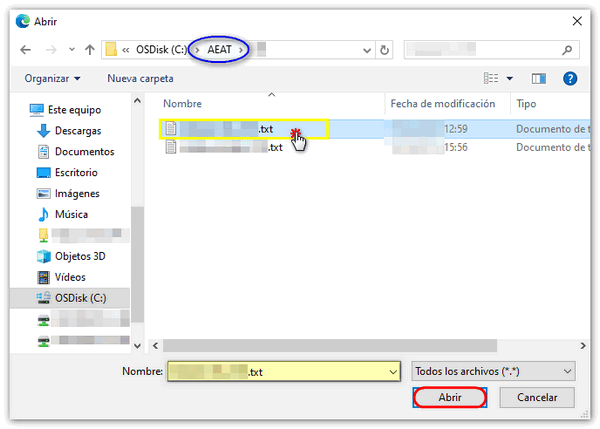
Díspónse na botonera inferior as funcións "Validar declaración", "Cargar", "Gardar" e "Formalizar ingreso / Devolución". Enriba da botonera encóntranse as frechas para moverche entre as páxinas e acceder aos distintos apartados da declaración.
Podes consultar co servizo "ADI. Necesitas axuda?" que aparece na esquina inferior dereita se tes dúbidas sobre a formalización do modelo.
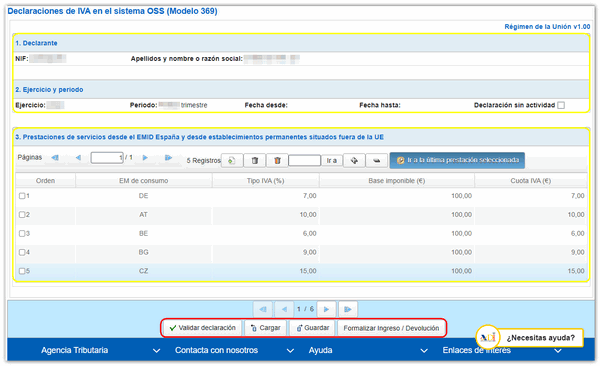
Na barra de funcións de cada apartado, poderás dar de alta novos rexistros ou seleccionar os xa existentes para ver o detalle, modificaros ou daros de baixa.
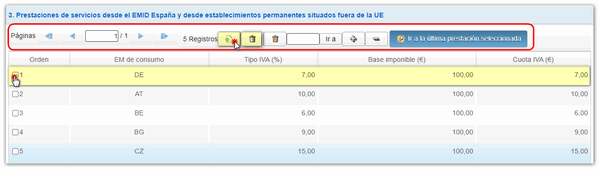
Co botón "Validar declaración" mostraranse os avisos e erros detectados.

Os avisos (en amarelo) son informativos e recoméndase a súa revisión antes de proceder ao envío.
As advertencias (en laranxa) indícanlle erros que, aínda non impedindo a presentación, poden ser motivo de requirimento posterior.
Os erros (en vermello) impiden a presentación e deben ser corrixidos. Pulsa "Ir ao erro "para acceder ao campo ou á páxina que se debe corrixir.
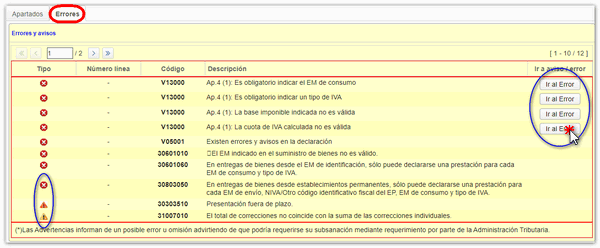
Ao validar a declaración móstrase tamén a pestana "Apartados", desde onde podes acceder a cubrir todos os apartados que deban ter contido. Non obstante, podes utilizar as frechas para moverche entre as páxinas.
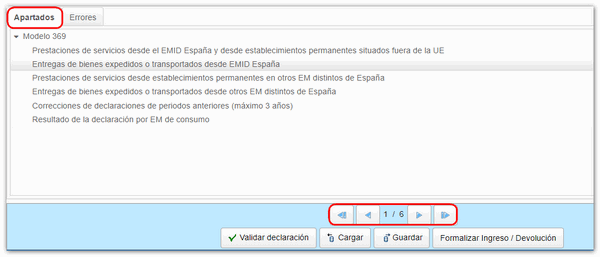
Unha vez incluídos todos os datos, ve a última páxina, ao resultado da declaración para ver os distintos importes e o resultado final.
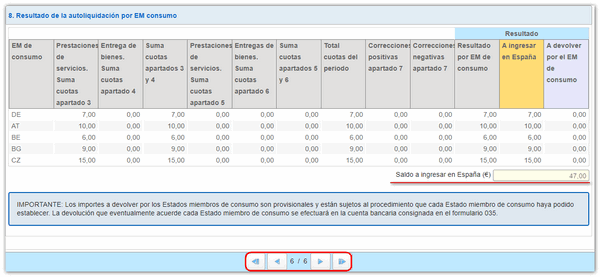
Pódense "Gardar" os datos da declaración no servidor da AEAT e utilizar o botón "Cargar" para recuperaros nunha sesión posterior.

Se todo é correcto. Pulsa en "Formalizar Ingreso/Devolución"

Elixe o tipo de ingreso que desexas realizar. Tanto para o ingreso total coma para o ingreso parcial podes obter un NRC desde a opción "Realizar pagamento (Obter NRC )" que enlazará coa pasarela de pagamento da sede. Podes "Ler NRC de ficheiro" se o obtiveches previamente e gardaches o ficheiro ou incluíro manualmente no campo "Número de referencia NRC". Pulsa "Asinar e Enviar".
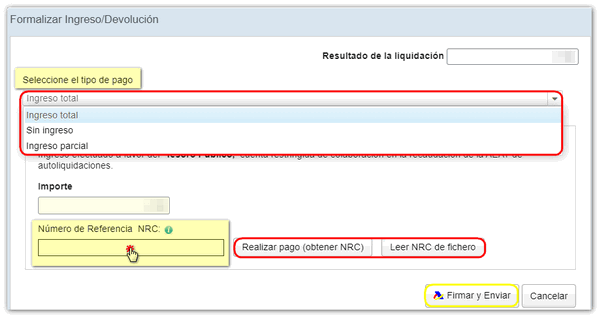
Pulsa "Conforme" e "Asinar e Enviar" para presentar a declaración.
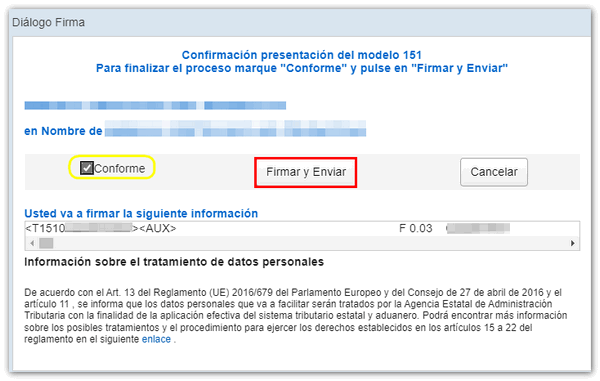
Se todo é correcto, obterás a folla de resposta en que aparece "A súa presentación foi realizada con éxito" cun PDF incrustado que contén unha primeira folla coa información da presentación (número de entrada de rexistro, Código Seguro de Verificación, número de xustificante, día e hora de presentación e datos do presentador) e, nas páxinas posteriores, a copia completa da declaración.
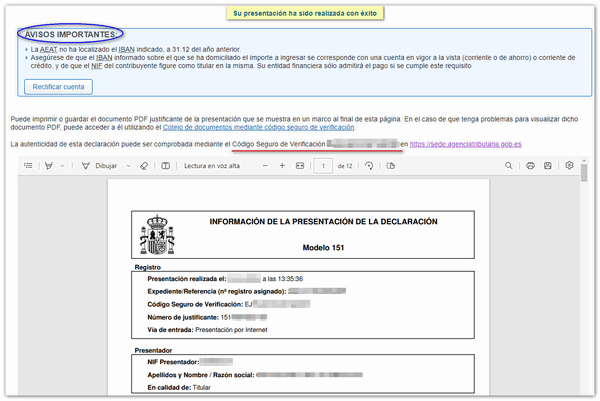
Nos casos de "Réxime da Unión "e "Réxime exterior da Unión "ao seleccionar "Ingreso parcial" ou "Sen ingreso" e continuar coa presentación, xerarase un documento “Información e instrucións adicionais” que indicará como proceder para realizar o resto do pagamento mediante transferencia.
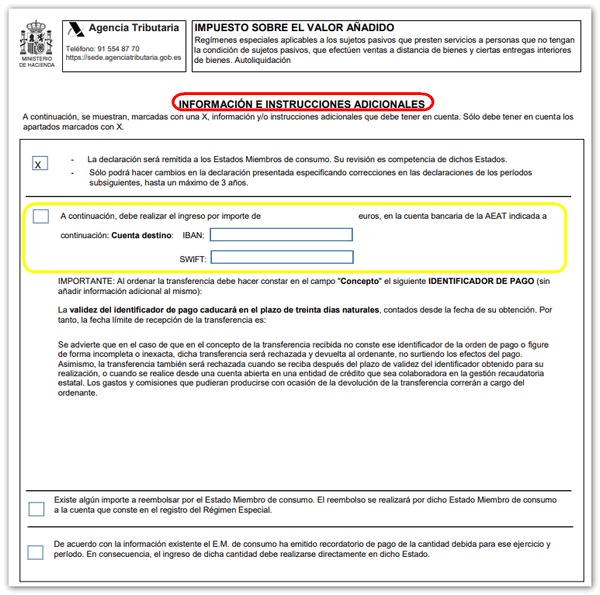
No caso de presentar "Réxime de importación", se elixes unha opción diferente a "Ingreso total" e con posterioridade á presentación da autoliquidación desexas efectuar o ingreso dun saldo a ingresar en España pendente de ingresar, deberás acceder ao trámite "Ingreso adicional dunha declaración presentada previamente"